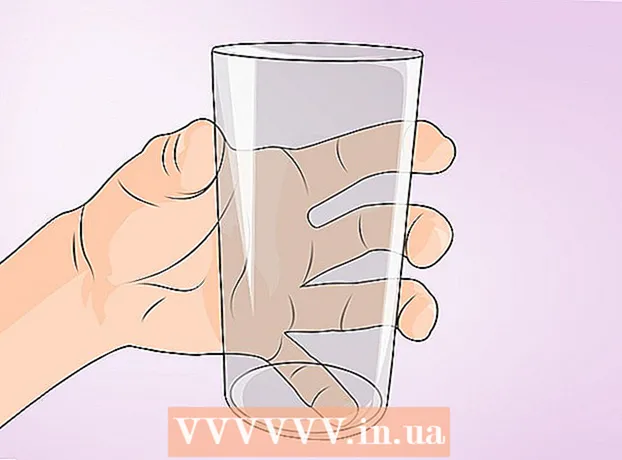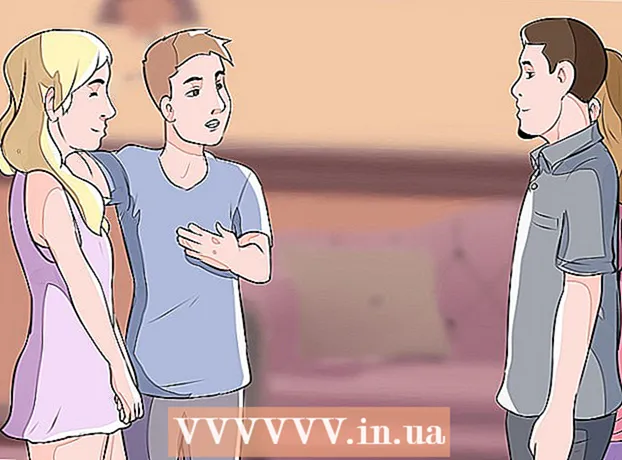ผู้เขียน:
Roger Morrison
วันที่สร้าง:
4 กันยายน 2021
วันที่อัปเดต:
1 กรกฎาคม 2024
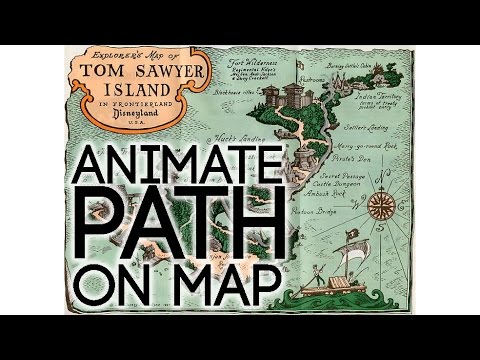
เนื้อหา
บทความวิกิฮาวนี้จะแสดงวิธีการเพิ่มภาพนิ่งหรือวิดีโอลงในวิดีโอที่เคลื่อนไหวโดยใช้การติดตามการเคลื่อนไหวใน Adobe After Effects
ที่จะก้าว
 เพิ่มไฟล์ของคุณใน After Effects เปิด After Effects แล้วทำดังต่อไปนี้:
เพิ่มไฟล์ของคุณใน After Effects เปิด After Effects แล้วทำดังต่อไปนี้: - สร้างโครงการใหม่โดยคลิก ไฟล์ คลิกแล้ว ใหม่ จากนั้นกด โครงการใหม่ เพื่อคลิก
- คลิกที่ ไฟล์.
- เลือก นำเข้า.
- คลิกที่ หลายไฟล์ ...
- เก็บ Ctrl หรือ ⌘คำสั่ง ในขณะที่คลิกไฟล์ที่คุณต้องการนำเข้า
- หากไฟล์ของคุณอยู่ในตำแหน่งที่แยกจากกันคุณจะต้องคลิกอีกครั้ง ไฟล์> นำเข้า> หลายไฟล์ ... คลิกและเลือกไฟล์ที่หายไป
- คลิกที่ เปิด.
 สร้างองค์ประกอบใหม่ด้วยวิดีโอของคุณ คลิกและลากไฟล์วิดีโอจากส่วน "ชื่อ" ลงบนไอคอน "องค์ประกอบ" ซึ่งมีลักษณะเป็นรูปทรงสีแดงสีเขียวและสีน้ำเงินจากนั้นปล่อยวิดีโอ คุณจะเห็นวิดีโอปรากฏตรงกลาง Adobe After Effects
สร้างองค์ประกอบใหม่ด้วยวิดีโอของคุณ คลิกและลากไฟล์วิดีโอจากส่วน "ชื่อ" ลงบนไอคอน "องค์ประกอบ" ซึ่งมีลักษณะเป็นรูปทรงสีแดงสีเขียวและสีน้ำเงินจากนั้นปล่อยวิดีโอ คุณจะเห็นวิดีโอปรากฏตรงกลาง Adobe After Effects  เพิ่มไฟล์แทร็กการเคลื่อนไหวลงในโปรเจ็กต์ คลิกและลากวิดีโอหรือรูปภาพของคุณจากส่วน ชื่อ ไปที่บานหน้าต่างโปรเจ็กต์ที่มุมล่างซ้ายของหน้าจออย่าลืมวางไฟล์ไว้เหนือชื่อวิดีโอ
เพิ่มไฟล์แทร็กการเคลื่อนไหวลงในโปรเจ็กต์ คลิกและลากวิดีโอหรือรูปภาพของคุณจากส่วน ชื่อ ไปที่บานหน้าต่างโปรเจ็กต์ที่มุมล่างซ้ายของหน้าจออย่าลืมวางไฟล์ไว้เหนือชื่อวิดีโอ - วิธีนี้จะทำให้ไฟล์ติดตามการเคลื่อนไหวของคุณอยู่ที่ด้านบนของวิดีโอแทนที่จะซ่อนไว้ด้านหลัง
- หากคุณวางไฟล์ไว้ด้านล่างชื่อวิดีโอคุณสามารถคลิกและลากไฟล์เพื่อเปลี่ยนลำดับของไฟล์ทั้งสองได้
 เลือกชื่อวิดีโอของคุณ คลิกชื่อวิดีโอของคุณที่ด้านล่างซ้ายของหน้าต่าง
เลือกชื่อวิดีโอของคุณ คลิกชื่อวิดีโอของคุณที่ด้านล่างซ้ายของหน้าต่าง  สร้างวัตถุว่าง นี่คือสิ่งที่จะใช้เป็นเป้าหมายในการติดตามการเคลื่อนไหวของคุณ:
สร้างวัตถุว่าง นี่คือสิ่งที่จะใช้เป็นเป้าหมายในการติดตามการเคลื่อนไหวของคุณ: - คลิกที่ ต่ำ.
- เลือก ใหม่.
- คลิกที่ ศูนย์วัตถุ.
 เพิ่มแอนิเมชั่นติดตามการเคลื่อนไหว เลือกชื่อวิดีโอของคุณใหม่โดยคลิกที่ชื่อวิดีโอที่มุมล่างซ้ายของหน้าจอแล้วทำดังต่อไปนี้:
เพิ่มแอนิเมชั่นติดตามการเคลื่อนไหว เลือกชื่อวิดีโอของคุณใหม่โดยคลิกที่ชื่อวิดีโอที่มุมล่างซ้ายของหน้าจอแล้วทำดังต่อไปนี้: - คลิกที่ ภาพเคลื่อนไหว.
- คลิกที่ การลงทะเบียนการเคลื่อนไหว.
- เช่นเดียวกับปุ่ม การลงทะเบียนการเคลื่อนไหว เป็นสีเทาตรวจสอบให้แน่ใจว่าวิดีโอของคุณถูกเลือกโดยคลิกที่ชื่อในหน้าต่างโปรเจ็กต์
 วางตำแหน่งบันทึกการเคลื่อนไหว ในหน้าต่างหลักคลิกและลากไอคอนรูปกล่องไปยังตำแหน่งที่คุณต้องการติดตามการเคลื่อนไหวของไฟล์
วางตำแหน่งบันทึกการเคลื่อนไหว ในหน้าต่างหลักคลิกและลากไอคอนรูปกล่องไปยังตำแหน่งที่คุณต้องการติดตามการเคลื่อนไหวของไฟล์  บันทึกขั้นตอนของการลงทะเบียนการเคลื่อนไหว ในหน้าต่าง "ติดตาม" ให้คลิกปุ่มที่มุมล่างขวาของหน้าจอ เล่น
บันทึกขั้นตอนของการลงทะเบียนการเคลื่อนไหว ในหน้าต่าง "ติดตาม" ให้คลิกปุ่มที่มุมล่างขวาของหน้าจอ เล่น คลิก แก้ไขเป้าหมาย .... ทางด้านล่าง ติดตาม-หน้าต่าง.
คลิก แก้ไขเป้าหมาย .... ทางด้านล่าง ติดตาม-หน้าต่าง.  เลือกวัตถุว่าง คลิกเมนูแบบเลื่อนลงที่ด้านบนสุดของเมนูที่แสดงขึ้นจากนั้นคลิก ศูนย์ 1 ในเมนูที่ขยายลงมาแล้วคลิก ตกลง.
เลือกวัตถุว่าง คลิกเมนูแบบเลื่อนลงที่ด้านบนสุดของเมนูที่แสดงขึ้นจากนั้นคลิก ศูนย์ 1 ในเมนูที่ขยายลงมาแล้วคลิก ตกลง.  ใช้การเปลี่ยนแปลงของคุณ คลิกที่ เพื่อนำไปใช้ ในส่วน ติดตาม ของหน้าต่างจากนั้นเมื่อได้รับแจ้งให้คลิก ตกลง.
ใช้การเปลี่ยนแปลงของคุณ คลิกที่ เพื่อนำไปใช้ ในส่วน ติดตาม ของหน้าต่างจากนั้นเมื่อได้รับแจ้งให้คลิก ตกลง.  วางไฟล์ที่คุณต้องการย้าย คลิกและลากไฟล์ของคุณไปยังวัตถุว่างในหน้าต่างหลัก
วางไฟล์ที่คุณต้องการย้าย คลิกและลากไฟล์ของคุณไปยังวัตถุว่างในหน้าต่างหลัก  เชื่อมต่อไฟล์ของคุณกับวัตถุว่าง ในหน้าต่างโปรเจ็กต์ที่มุมล่างซ้ายของ After Effects ให้คลิกและลากไอคอนรูปเกลียวทางด้านขวาของชื่อไฟล์ของคุณไปที่หัวเรื่อง ศูนย์ 1 แล้วปล่อยเมาส์ของคุณ
เชื่อมต่อไฟล์ของคุณกับวัตถุว่าง ในหน้าต่างโปรเจ็กต์ที่มุมล่างซ้ายของ After Effects ให้คลิกและลากไอคอนรูปเกลียวทางด้านขวาของชื่อไฟล์ของคุณไปที่หัวเรื่อง ศูนย์ 1 แล้วปล่อยเมาส์ของคุณ - กระบวนการนี้จะกลายเป็น นำมารวมกัน และทำให้แน่ใจว่าไฟล์ของคุณถูกติดตามพร้อมกับวัตถุว่าง
- เมื่อคุณลากจากไอคอนรูปเกลียวคุณจะเห็นเส้นปรากฏอยู่ด้านหลังเคอร์เซอร์ของเมาส์
เคล็ดลับ
- ยิ่งคุณภาพของภาพสูงขึ้นเท่าใดการสร้างแทร็กการเคลื่อนไหวที่ราบรื่นและเป็นมืออาชีพก็จะง่ายขึ้นเท่านั้น
- ต้องใช้ประสบการณ์ในการเลือกสถานที่ในรูปภาพที่ง่ายต่อการติดตาม หากวิธีนี้ไม่ได้ผลให้ลองจุดอื่น
คำเตือน
- การลงทะเบียนการเคลื่อนไหวไม่ใช่วิทยาศาสตร์ที่แน่นอน คุณอาจต้องเล่นกับการวางตำแหน่งของวัตถุว่างและขนาดของวัตถุที่ติดตามเพื่อให้ได้ผลลัพธ์ที่สมบูรณ์แบบ